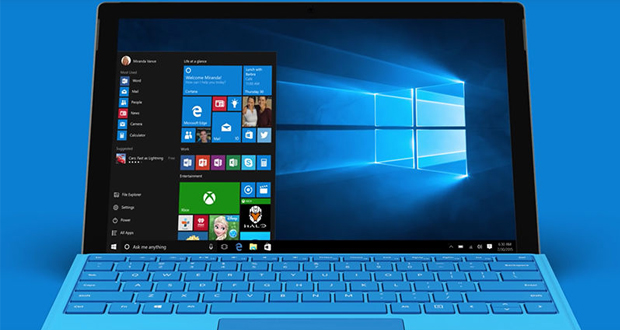زمان آپدیت جدید ویندوز 10 فرا رسیده است. این آپدیت ارائه شده توسط مایکروسافت که با نام آپدیت سالانه ویندوز 10 شناخته شده است، بزرگترین آپدیتی است که این سیستم عامل میتوانست داشته باشد. اگر مقالات قبلی ما در خصوص آپدیت سالانه ویندوز 10 را خوانده باشید، خبر از تغییرات بزرگی توسط این آپدیت در ویندوز 10 داده بودیم. با گجت نیوز همراه باشید تا شما را با 12 قابلیتی که پس از آپدیت جدید ویندوز 10 اضافه شده است آشنا کنیم.
1) اضافه شدن Dark Theme : تم تاریک
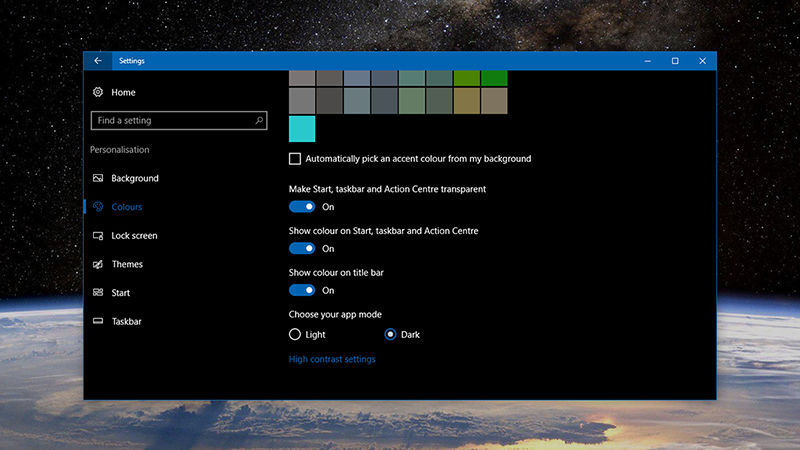
ویندوز 10 را با یک تغییر کوچک تیره کنید. قابلیت Dark Theme (تم تیره) در نسخههای قدیمی سیستم عامل مایکروسافت به صورت مخفی وجود داشت اما با آپدیت جدید ویندوز 10 به صورت رسمی ارائه شده است. جهت فعال کردن آن، به Setting بروید سپس در قسمت Personalization با انتخاب Color گزینه Dark Theme را فعال کنید. این قابلیت، محیط نرم افزارها و پنجرهها را تیره میکند و علاوه بر این، در لپتاپها نیز باعث ذخیره انرژی میگردد.
2) ورود به نرم افزارها با استفاده از اسکن چهره
قابلیت Windows Hello را به خاطر دارید؟ این قابلیت باعث میشد با استفاده از امکانات تصویری جذاب وارد محیط ویندوز شوید. حالا با آپدیت جدید ویندوز 10 این امکان برای استفاده در همه نرمافزارهای ویندوز (در صورت دلخواه) قابل استفاده است.
3) کنترل پخش موسیقی در صفحه قفل ویندوز (Lock Screen)
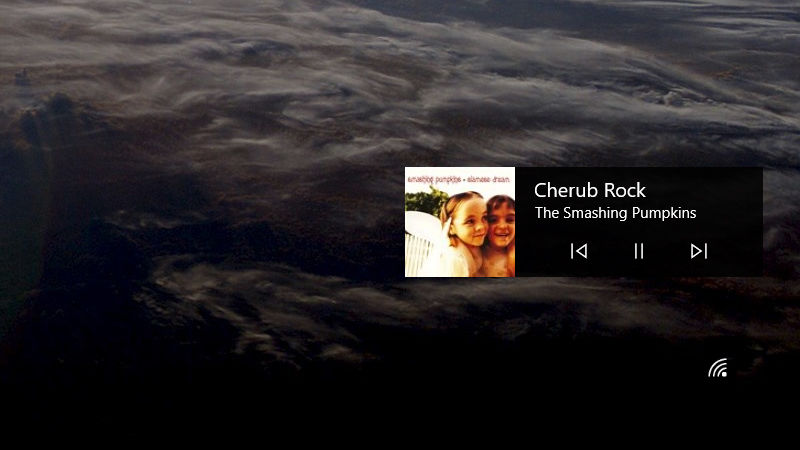
Lock Screen صفحهای است که از طریق آن وارد ویندوز میشویم. آپدیت جدید ویندوز 10 امکانات جدیدی شامل کنترل پخش موسیقی را به این صفحه اضافه کرده است. البته این قابلیت در صورتی عمل میکند که قبل از قفل شدن صفحه، آهنگ از طریق نرم افزار موسیقی مایکروسافت در حال اجرا باشد.
4) استفاده از کورتانا در لاک اسکرین
آپدیت جدید ویندوز 10 کورتانا را کاربردیتر کرده است
یکی دیگر از تغییرات آپدیت سالانه ویندوز 10 استفاده از دستیار صوتی مایکروسافت یا همان Cortana در لاک اسکرین است. یکی از کاربردهای این مورد، اطلاع از وضعیت آب و هوا در صفحه قفل ویندوز است. این امکان جدید و تنظیمات آن را میتوانید پس از رفتن به صفحه Setting ، انتخاب Personalization ، سپس ورود به Lock Screen و انتخاب گزینه Cortana Lock Screen Setting فعال نمایید.
5) اجرای افزونههای کاربردی در مرورگر Microsoft Edge
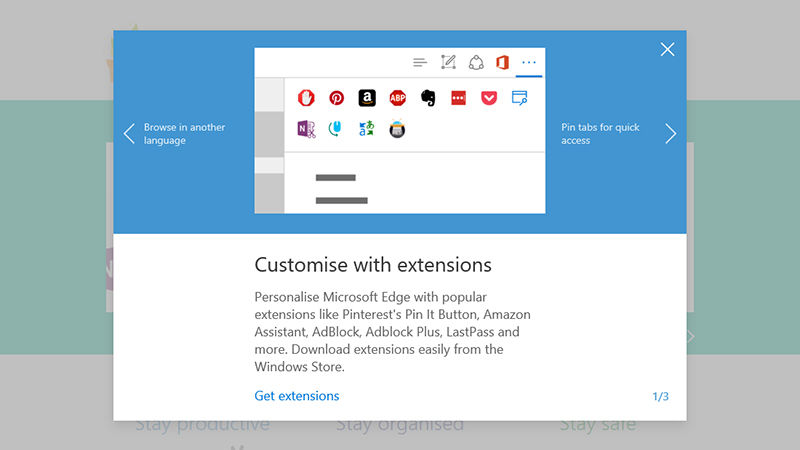
مرورگر جدید مایکروسافت با نام مایکروسافت اج شاید هنوز نتوانسته باشد نظر کاربران را به سمت خود جلب کند، اما به نظر میسد کم کم دارد جای خودش را در بین نرم افزارهای پر کاربرد باز میکند. حال، آپدیت سالانه ویندوز 10 پای افزونههای کاربردی را به این مرورگر نوپا باز نموده است. شما میتوانید پس از رفتن به تنظیمات این مرورگر و انتخاب گزینه add-on به صدها افزونه کاربردی جهت اجرا در Microsoft Edge دسترسی داشته باشید.
6) ترجمه متون و سنجاق کردن تب ها در Microsoft Edge
یکی دیگر از قابلیتهای مرورگر جدید مایکروسافت، که در واقع همان افزونه Microsoft Translator است، ترجمه متون به زبانهای دیگر در حین مشاهده صفحات وب است. شما همچنین میتوانید مانند دیگر مرورگرهای مطرح، تبها را با راست کلیک و انتخاب گزینه Pin سنجاق کنید.
7) ارسال مسیر نقشه به گوشی
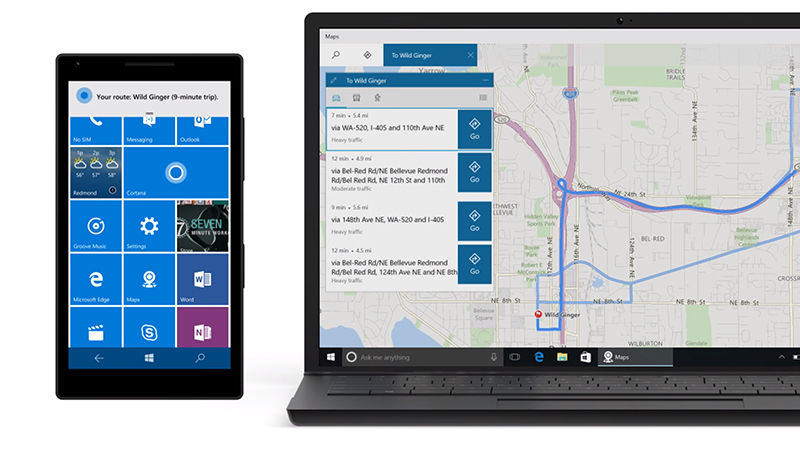 با آپدیت سالانه ویندوز 10 شما میتوانید مسیرها را از Cortana بپرسید (البته این کار را قبلا هم انجام میدادید). اما این بار موضوع کمی فرق میکند. پس از پرسیدن مسیر حرکت، کورتانا وارد عمل شده و ضمن نمایش مسیر خواسته شده، نسخهای از آن را به نرم افزار گوشی اندرویدی یا iOS شما نیز میفرستد. تنها کافی است گوشی خود را به حساب مایکروسافت متصل کنید.
با آپدیت سالانه ویندوز 10 شما میتوانید مسیرها را از Cortana بپرسید (البته این کار را قبلا هم انجام میدادید). اما این بار موضوع کمی فرق میکند. پس از پرسیدن مسیر حرکت، کورتانا وارد عمل شده و ضمن نمایش مسیر خواسته شده، نسخهای از آن را به نرم افزار گوشی اندرویدی یا iOS شما نیز میفرستد. تنها کافی است گوشی خود را به حساب مایکروسافت متصل کنید.
8) پیغام های گوشی اندرویدیتان را روی ویندوز 10 ببینید
باز هم کورتانا و باز هم یک قابلیت جذاب دیگر. شما میتوانید با کمک گرفتن از Cortana، پیغام های گوشی هوشمند اندرویدیتان را بر روی لپتاپ یا دسکتاپ خود داشته باشید. نرم افزار کورتانا را روی گوشی اندرویدی خود نصب کنید، به حساب مایکروسافت وارد شوید و از منوی برنامهها، گزینه Sync Notifications را انتخاب کنید. شما همچنین میتوانید در قسمت تنظیمات، برنامههای مورد نظر خود را انتخاب نمایید تا نوتیفیکیشن آن برنامه را در ویندوز 10 مشاهده نمایید.
9) اولویت بندی اعلان ها
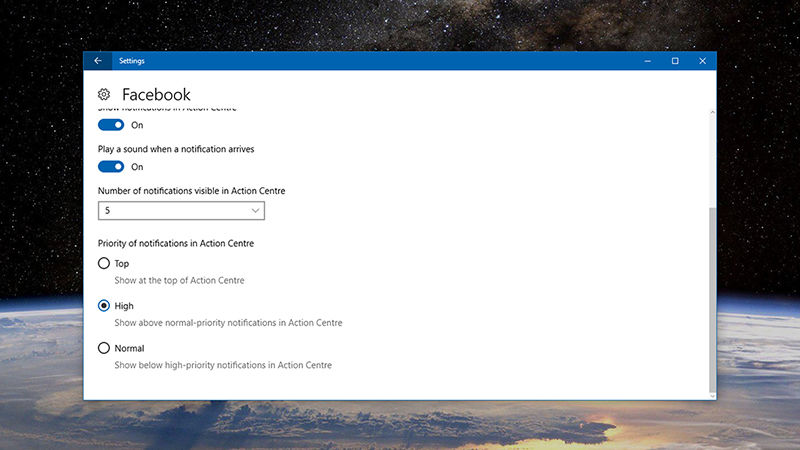
بخش Action Center به نظر میآید در آپدیت سالانه ویندوز 10 کمی خلوتتر شده است. مهمترین تغییر در این بخش، گروهبندی و اولویتبندی اعلانها و هشدارها است. برای انتخاب اولویت اعلان یک برنامه خاص، در منوی System و در بخش Notification & Actions روی برنامه مورد نظر کلیک و از منوی باز شده تنظیمات خود را اعمال نمایید.
10) از قلم (Stylus) بهتر بهره ببرید
در آپدیت سالانه قبلی ویندوز 10 با کلیک روی Stylus یک برنامه پیشفرض (معمولا برنامه نوت) جهت استفاده اجرا میشد اما در آپدیت جدید با کلیک روی قلم، میتوانید از برنامههایی مثل Sticky Notes، Sketch Book، و ابزار Screen Capture به راحتی استفاده کنید.
11) زمان ریستارت شدن ناخواسته ویندوز را خودتان تعیین کنید
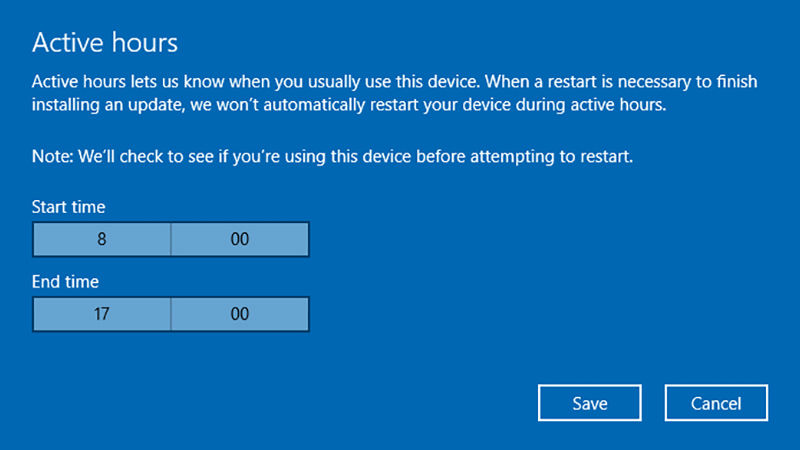
با تنظیم اینکه زمان فعالیت شما در چه ساعاتی از روز است، به ویندوز میفهمانید که در این ساعات خاص، ویندوز را به هر دلیلی ریستارت نکند. در بالای منوی Setting گزینه Update & Security را بزنید و در قسمت Windows Update روی Change Active Hours کلیک و ساعاتی که واقعا نمیخواهید ویندوزتان ریستارت شود را مشخص کنید.
12) سنجاق کردن پنجرهها و نرمافزارها در دسکتاپهای مجازی (Virtual Desktop)
این قابلیت، شاید در ظاهر خیلی مهم نباشد، اما اگر از دسکتاپهای مجازی ویندوز 10 استفاده کنید، میبینید که کارتان بسیار آسانتر شده است. تنظیمات Task View را از نوار وظیفه (Taskbar) انتخاب کنید سپس با کلیک راست روی هر کدام از برنامهها تنظیمات آنها را مشاهده نمایید.
 گجت نیوز آخرین اخبار تکنولوژی، علم و خودرو
گجت نیوز آخرین اخبار تکنولوژی، علم و خودرو